Sao lưu tin nhắn văn bản trên Android không phải là nhiệm vụ của dịch vụ đám mây Google, chủ yếu là do tin nhắn văn bản không nằm trong "lĩnh vực" quan tâm của nó. Nếu tìm đến bài viết này chắc hẳn bạn vừa mới lỡ tay xóa hoặc mất tất cả các tin nhắn quan trọng và muốn lấy lại chúng. Có một cách đơn giản là thiết lập sao lưu tự động tin nhắn và nhật ký điện thoại để có thể lấy lại chúng trong tương lai. Điều này cũng tuyệt khi chuyển sang thiết bị mới.
Cách tự động sao lưu tin nhắn SMS lên Google Drive
Google có một dịch vụ sao lưu thuận tiện cho tin nhắn SMS và sử dụng Google Drive lưu trữ tất cả dữ liệu cá nhân của bạn để có thể khôi phục khi chuyển sang điện thoại mới. Nhược điểm của phương pháp này là dữ liệu bị hạn chế trong Google Drive, các bản cập nhật cũ hơn sẽ bị xóa theo thời gian và bạn không thể khôi phục các bản sao lưu cũ hơn trên điện thoại như mong muốn.Để sao lưu tin nhắn trên Google Drive, thực hiện theo các bước dưới đây:
Bước 1. Vuốt từ trên xuống để hiển thị vùng thông báo.
Bước 2. Chạm vào icon Settings.
Bước 3. Vuốt lên để đến cuối trang cài đặt.
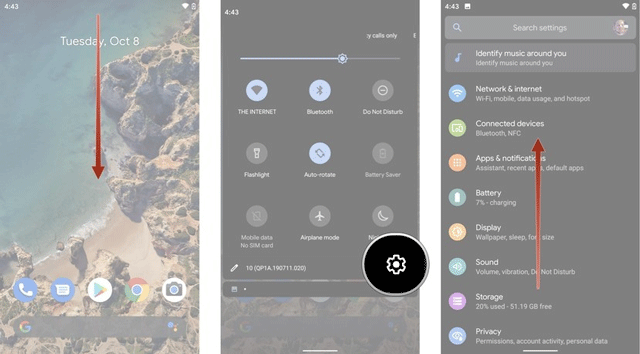
Bước 5. Chạm vào Backup.
Bước 6. Chạm vào Backup now.
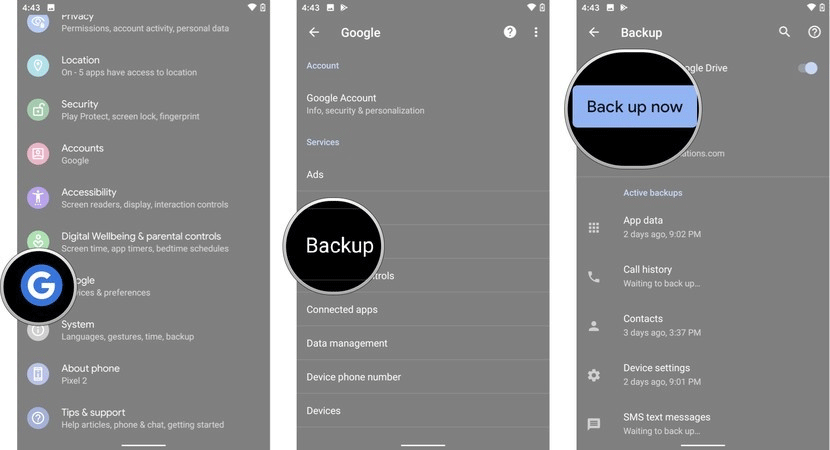
Một điều cần lưu ý là tin nhắn MMS phương tiện sẽ không được sao lưu nhưng Google cung cấp tính năng đó trong thuê bao Google One. Nếu Google Drive của bạn sắp hết dung lượng lưu trữ, hãy xem xét trả 2 USD/tháng để có không gian lưu lại những ký ức qua những tin nhắn này.
Cách tự động sao lưu tin nhắn SMS bằng ứng dụng bên thứ ba
Mặc dù Google Backup thực hiện khá tốt công việc nhưng bạn muốn một sao lưu tin nhắn SMS trên dịch vụ đám mây khác và khôi phục trên điện thoại bất cứ khi nào. Trong trường hợp này, bạn có thể thử dụng SMS Backup & Restore.Để sử dụng phần mềm này sao lưu tin nhắn SMS, thực hiện theo các bước dưới đây:
Bước 1. Tải ứng dụng SMS Backup and Restore về điện thoại.
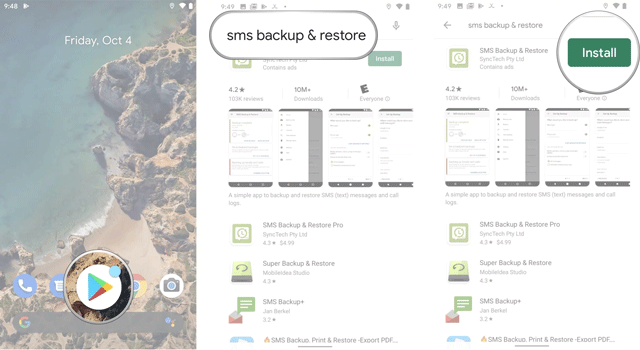
Bước 3. Chạm vào Get Started.
Bước 4. Ứng dụng sẽ yêu cầu quyền truy cập vào danh bạ, quản lý cuộc gọi điện thoại, truy cập vào nhận ký cuộc gọi, ảnh, phương tiện, file và gửi, xem tin nhắn SMS trên thiết bị của bạn. Chạm vào Allow để cấp phép truy cập vào tất cả thông tin này.
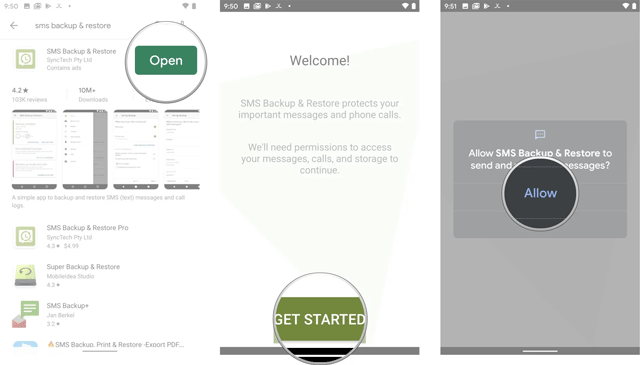
Bước 8. Chọn dữ liệu bạn muốn sao lưu. Tùy chọn Advanced Options cho phép sao lưu tin nhắn phương tiện và tin nhắn nhóm, có thể thiết lập cho tất cả các tin nhắn hoặc chỉ chọn hội thoại. Khi đã thiết lập xong, chạm vào Next.
Bước 9. Tiếp theo, chọn dịch vụ lưu trữ đám mây muốn lưu dữ liệu. Bạn có thể chọn Google Drive, Dropbox và OneDrive.
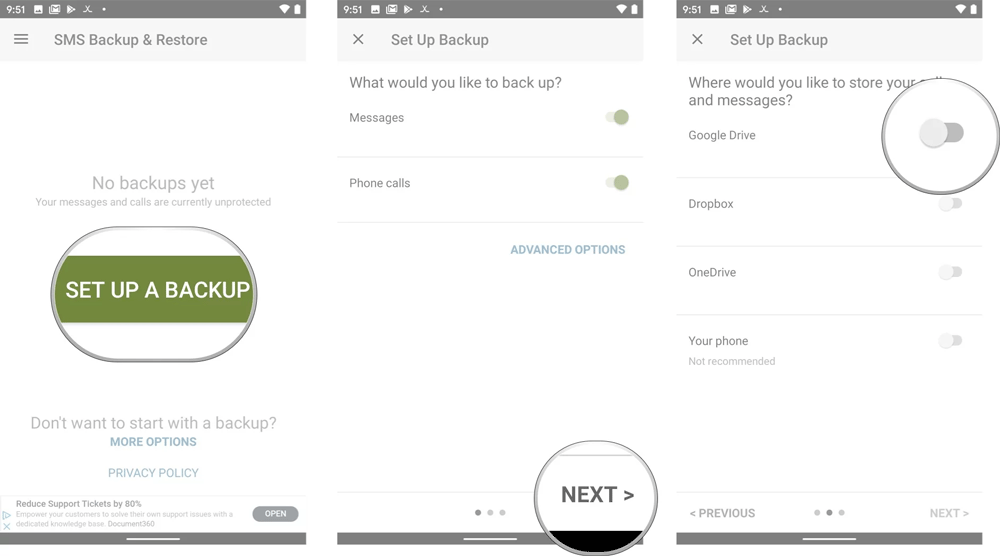
Bước 11. Khi đăng nhập, bạn có thể gửi file kiểm tra để đảm bảo mọi thứ hoạt động đúng. Khi đã sẵn sàng, chạm vào Save.
Bước 12. Bây giờ, bạn có thể chọn cách thức tải tin nhắn Over Wi-Fi (qua mạng) và/hoặc While Charging (trong khi sạc).
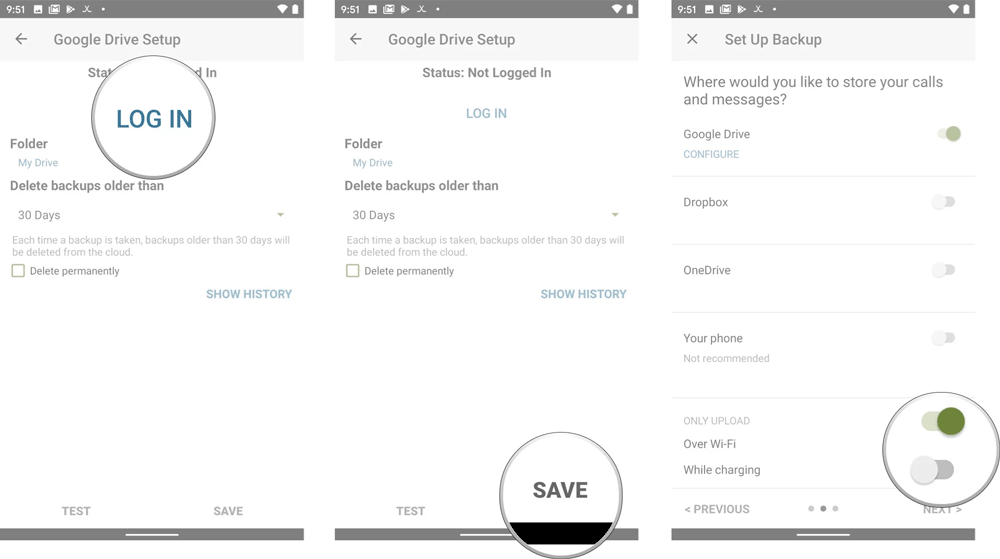
Bước 14. Bây giờ, bạn có thể chọn khi muốn sao lưu dữ liệu như hàng ngay, hàng tuần hoặc hàng giờ. Bạn cũng có một số tùy chọn nâng cao ở đây để cài đặt thời gian chính xác khi muốn lên lịch sao lưu và tùy chọn tắt thông báo khi sao lưu hoàn tất.
Bước 15. Chạm vào Back up now.
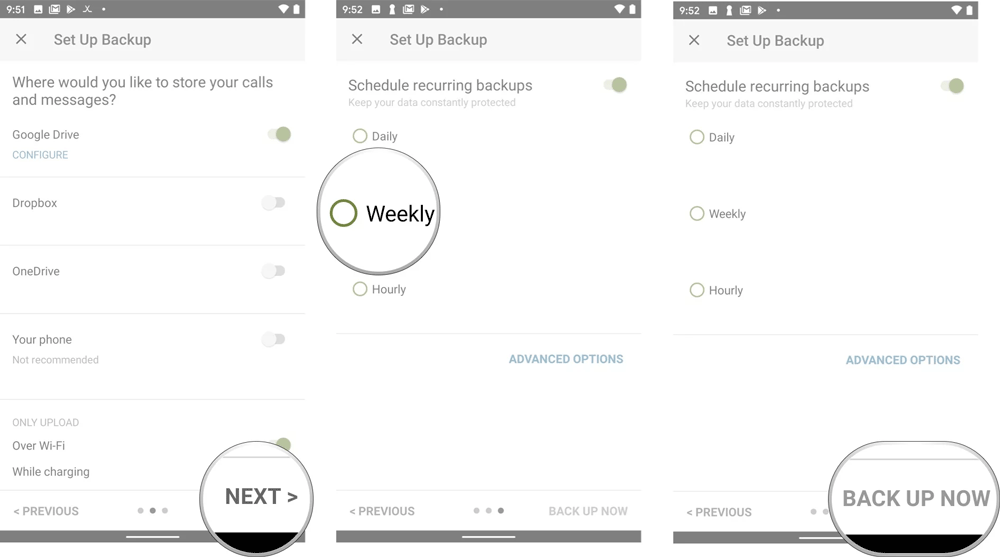
Cách khôi phục tin nhắn SMS với SMS Backup & Restore
Khi đã sao lưu tin nhắn SMS, bạn có thể khôi phục chúng trên điện thoại hoặc thiết bị mới.Thực hiện theo các bước dưới đây để khôi phục tin nhắn SMS:
Bước 1. Khởi chạy SMS Backup & Restore từ màn hình chính hoặc ngăn kéo ứng dụng.
Bước 2. Chạm vào Restore.
Bước 3. Chạm vào hộp cạnh backups you want to restore. Tùy thuộc vào dữ liệu chọn sao lưu, bạn có thể khôi phục tin nhắn SMS và nhận ký cuộc gọi.
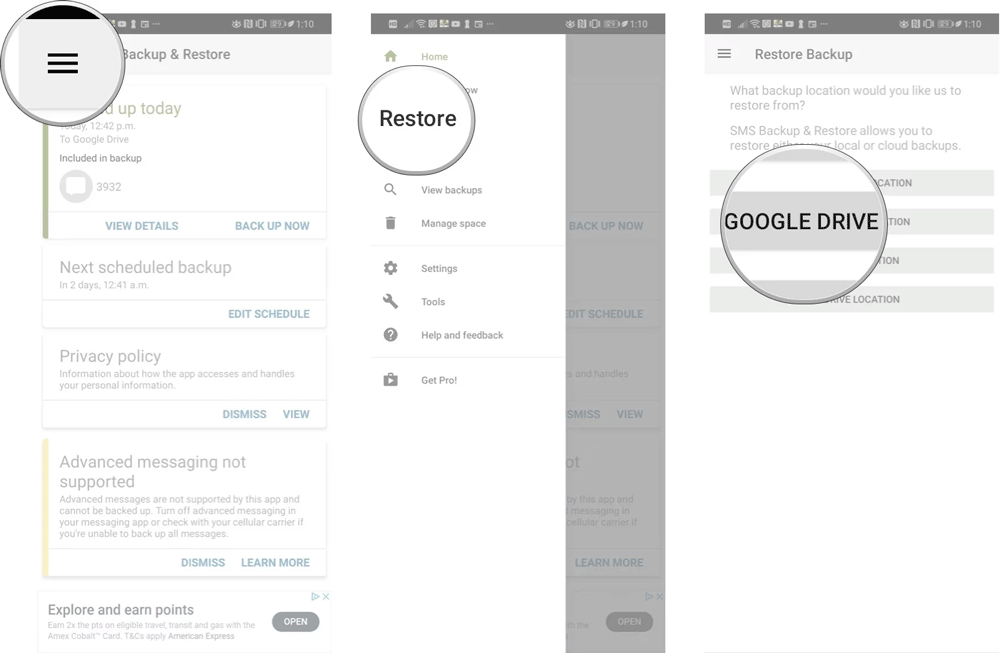
Bước 5. Chạm vào Restore.
Bước 6. Chạm vào OK. Hộp thông tin này sẽ thông báo cho biết để khôi phục tin nhắn cần thiết lập SMS Backup and Restore tạm thời làm ứng dụng nhắn tin mặc định.
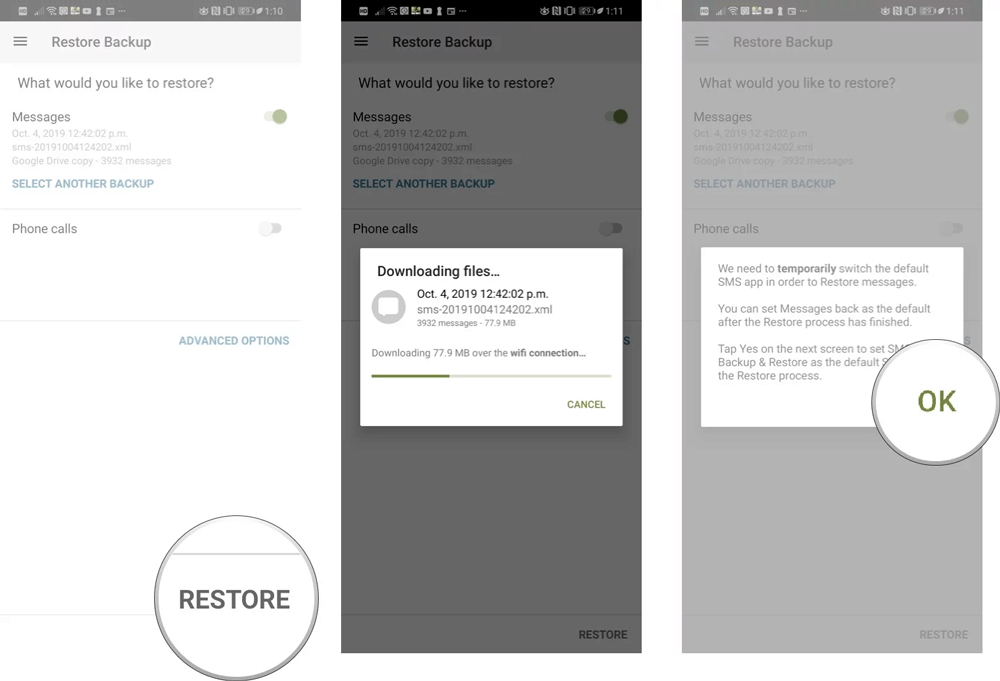
Bước 8. Chạm vào Close khi hoàn tất khôi phục.
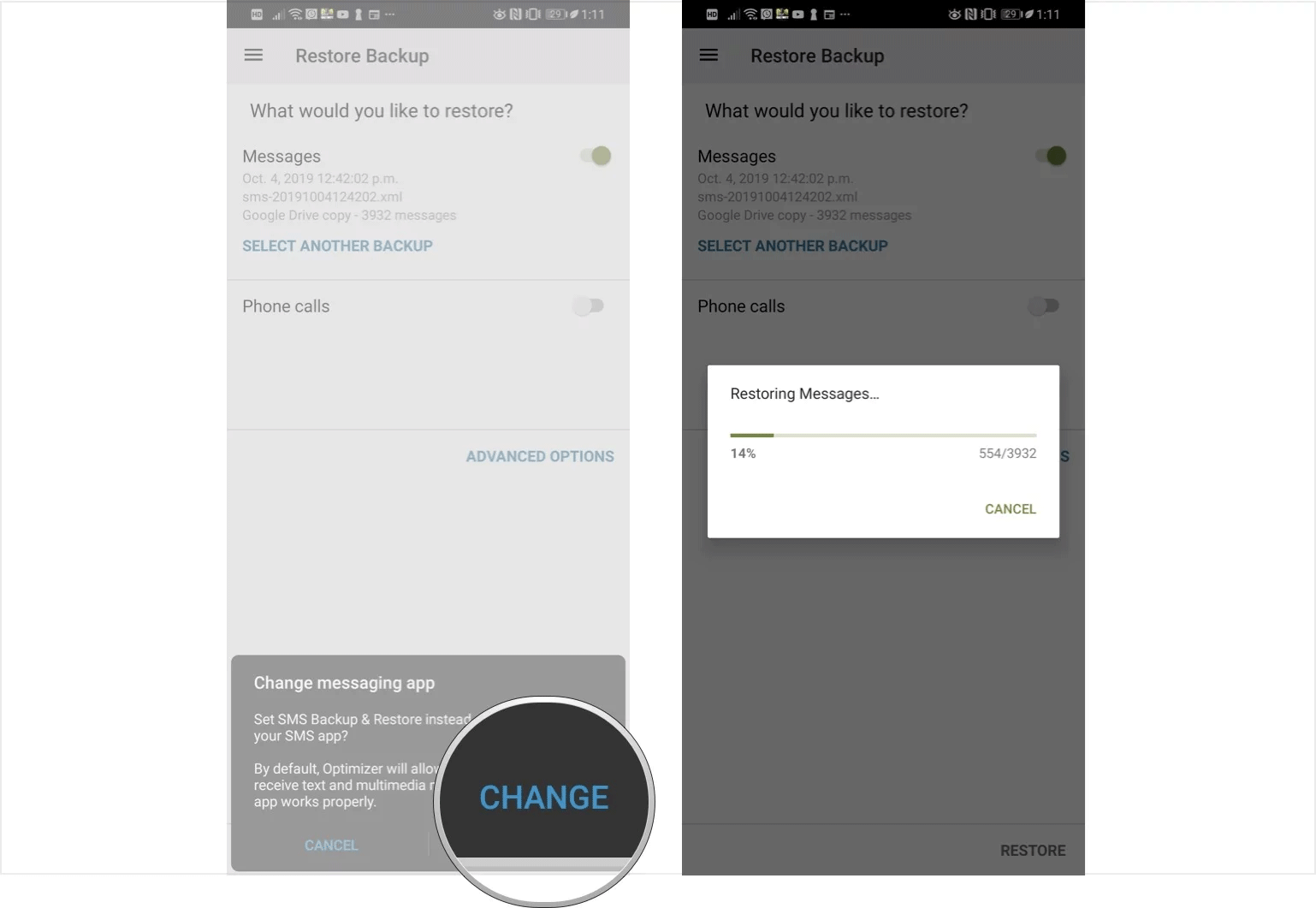
Chúc các bạn thực hiện thành công!

Khóa học "Thiết kế bài giảng điện tử", Video, hoạt hình
Cập nhật công nghệ từ Youtube tại link: http://congnghe.hocviendaotao.com
Tham gia nhóm Facebook
Để tham gia khóa học công nghệ truy cập link: http://thuvien.hocviendaotao.com
Mọi hỗ trợ về công nghệ email: dinhanhtuan68@gmail.com




































